مسجل في: حلول إدارة كلمة المرور
في العديد من الشركات، تعد كلمة المرور هي الشيء الوحيد الذي يقف بين الهاكرز والبيانات الحساسة. لذلك، يفضل ان تستخدم تطبيق كلمة المرور لإدارة وتحسين أمان كلمة المرور.
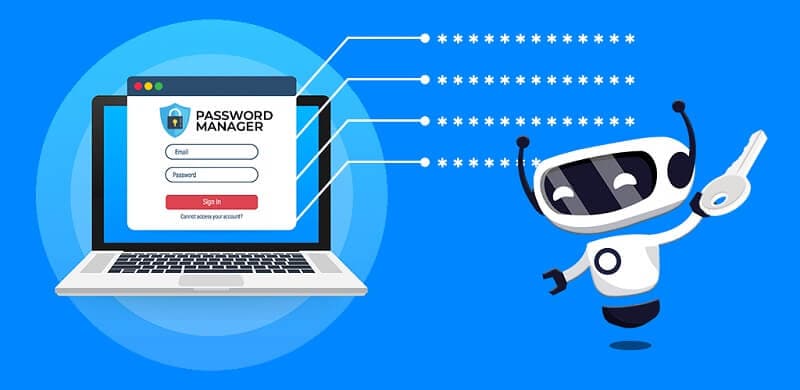
يعد أمان كلمة المرور دائمًا الجانب الأكثر أهمية في العمل. تعمل كلمات المرور هذه على حماية الإعدادات الإدارية للحساب السحابي وحسابات البريد الإلكتروني للشركة وأشياء أخرى. لأنه في حالة انتهاك أو اختراق بيانات اعتماد تسجيل الدخول الخاصة بك، سيكون هناك الكثير من الضرر.
في بعض الأحيان، يتعين على الموظف التوفيق بين حوالي 70-80 كلمة مرور لتطبيقات وحسابات ويب مختلفة. لذلك، يجب عليهم اتباع ممارسات جيدة إذا وجدوا صعوبة في تذكر كل كلمات المرور هذه.
لماذا تحتاج إلى تطبيق كلمة مرور؟
أسهل طريقة لتأمين المعلومات الشخصية والخاصة هي استخدام تطبيق كلمة مرور. يحفظ مخزن كلمات المرور معلوماتك في السحابة أو على نظامك.
سيمكنك من استخدام مجموعات عشوائية لجميع كلمات المرور الخاصة بك. نتيجة لذلك، سيواجه المستخدمون المغرضون أو الروبوتات المؤذية تحديات أو يكاد يكون من المستحيل اختراق كلمة مرورك. هناك عدة أسباب لاستخدام تطبيق مدير كلمات المرور.
بعض منها مدرج أدناه:
- قم بتغيير كلمات المرور الخاصة بك بسهولة
يجعل تطبيق كلمات المرور تغيير كلمات المرور وإعادة تعيينها أمرًا سهلاً وبسيطًا. على سبيل المثال، إذا كان لديك حساب تسجيل دخول إلى موقع ويب، يمكنك أن تظل آمنًا، بينما يتعرض الموقع للاختراق.
بسبب مُوَلد كلمات المرور المدمج لإنشاء كلمة مرور جديدة على الفور. يمكن لبعض تطبيقات كلمات المرور إنشاء كلمات مرور جديدة بكبسة زر واحدة. علاوة على ذلك، يمكنك تحديد كلمات المرور أو إعادة تعيينها بشكل دوري لتحقيق الأمان الأمثل.
- تذكر كلمة مرور واحدة فقط
يخزن تطبيق كلمة المرور كل كلمة مرور في حساب واحد. لذلك كل ما عليك هو تذكر كلمة المرور الرئيسية.
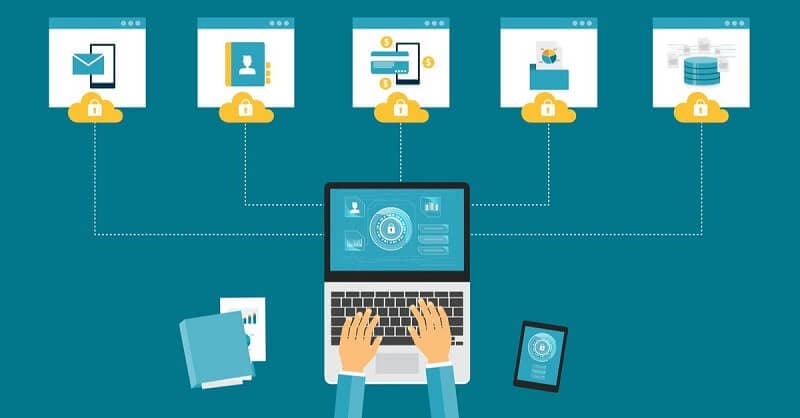
- إنشاء كلمات مرور قوية
ينشئ تطبيق secure password كلمات مرور قوية على الفور. يمكنك تعيين العوامل التي تريد أن تحققها كلمة المرور، مثل الطول أو الرموز الخاصة. بعد ذلك، سيُنشئ التطبيق كلمة مرور قوية لك.

- مجموعة متنوعة من طرق تسجيل الدخول
هل فكرت يومًا فيما يحدث إذا نسيت كلمة المرور الرئيسية؟ مع خزنة كلمات المرور، لا يعد نسيان كلمة المرور الرئيسية مشكلة. تجعل ميزة المصادقة الثنائية (2FA) المدمجة الأمان أمرًا سهلاً للغاية.
يمكنك الوصول إلى الخزنة الخاصة بك عبر رقم التعريف الشخصي أو كلمة المرور أو المقاييس الحيوية أو حتى صورة شخصية. يعمل الخيار الأخير عند إرسال الصورة إلى جهاز مسجل. يمكنه بعد ذلك رفض طلب تسجيل الدخول أو الموافقة عليه.
- خزنات فردية للموظفين
يتم تخزين جميع بيانات اعتماد تسجيل الدخول التي ينشئها تطبيق كلمة المرور في خزنة آمنة ومشفّرة. ومع ذلك، لا يحتاج أي موظف للوصول إلى كلمات مرور الآخرين، مما يفتح مخاطر أمنية أخرى.
الإجابة على هذه المشكلة هي أن كل موظف لديه خزائن فردية في تطبيق مدير كلمات المرور للفريق. لذلك، فهذا يعني أيضًا أنه يمكنك تسجيل الدخول إلى الخزنة الخاصة بك للوصول إلى كلمات المرور الخاصة بك من أي مكان.
- مشاركة كلمات المرور بأمان
يمكنك مشاركة بيانات اعتماد تسجيل الدخول الخاصة بك للانضمام إلى الحسابات مع العائلة أو زملاء العمل. لكن بالطبع، تأكد من عدم إعطاء كلمات مرور حسابك الشخصي. بالنسبة للحسابات المشتركة، استخدم تطبيقات إدارة كلمات المرور.
يوفر لك خيار التحكم في وصول الأفراد.
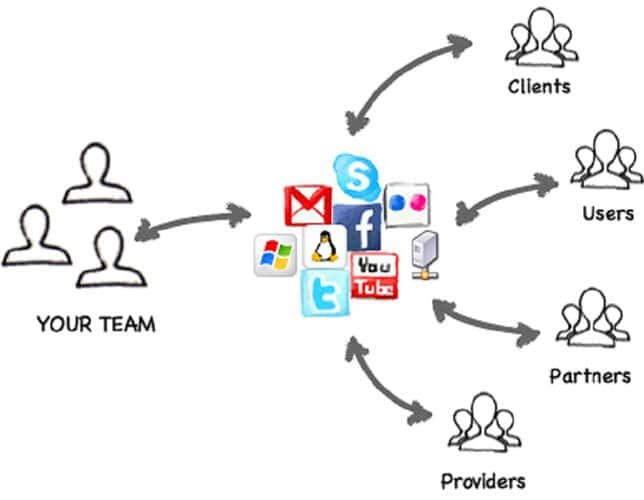
- استخدم ميزة التعبئة التلقائية الملائمة
يمكنك استخدام ميزة التعبئة التلقائية عندما تكون بيانات الاعتماد لديك آمنة. لذلك، بدلاً من السماح لمتصفح الويب بحفظ معلومات النموذج، استخدم تطبيق مدير كلمات المرور لتخزين بياناتك بأمان.
- الوصول السريع
تسمح تطبيقات إدارة كلمات المرور للأشخاص بإدخال كلمة مرور واحدة، وبعد ذلك يتم تعبئة كل نقطة وصول تلقائيًا ببيانات اعتماد تسجيل الدخول. نتيجةً لذلك، ستساهم في تقليل الوقت في البحث عن شاشات تسجيل الدخول وستقضي وقتًا إضافيًا في فعل الأشياء المهمة حقًا.
- سهولة تشفير البيانات
عادةً ما يمكن لمديري كلمات المرور الممتازين تخزين أنواع أخرى من البيانات أيضًا. كلمات المرور هي المثال النموذجي، ولكن ماذا لو كنت تريد تخزين تفاصيل الدفع؟ في هذه الحالات، يكون التشفير ضروريًا. فلماذا لا تحتفظ بها في خزنة خاصة بك؟
في هذا العصر، يعد التشفير أمرًا ضروريًا. تعد القياسات الحيوية أحد الأمثلة الرائعة للبيانات التي تخزنها في خزنة مشفرة لتطبيق كلمة مرور. يتأكد من أن بياناتك المخزنة آمنة وخاصة.
أفضل تطبيق لكلمات المرور لنظامي التشغيل iOS و Android
في هذا العصر، توجد كلمات المرور في كل مكان، وتحتاج إلى تذكرها جميعًا. إذا لم تتمكن من حفظها، فإن تطبيقات إدارة كلمات المرور أمر لا بد منه. اختر واحدًا بسعر مناسب وميزات جيدة وسهل الاستخدام وبالطبع؛ يجب أن يكون آمناً.
فيما يلي بعض تطبيقات كلمات المرور، ولكل منها نقاط قوة فريدة وميزات مختلفة:
- Fone-Password Manager (iOS)
- 1Password
- Dashlane
- Keeper
- LastPass
لنظام iOS:
Dr.Fone Password Manager [iOS]: مدير كلمات المرور الأفضل والحصري لنظام iOS
Dr.Fone - Password Manager (iOS) هو برنامج خارجي موثوق به يدير بيانات اعتماد تسجيل الدخول الخاصة بك بسرعة. هذه الأداة هي مدير كلمات مرور مثالي يمكنه إدارة كلمات مرورك بأمان دون القلق بشأن تسرب البيانات.
علاوة على ذلك، فهو يحميك من متاعب حفظ عدد كبير من كلمات المرور المعقدة. إنها أداة سهلة الاستخدام، لذا لا يتعين عليك أن تكون على معرفة فنية لاستخدام هذه الأداة.
يمكنك العثور على كلمات المرور الخاصة بك أو تصديرها أو عرضها أو إدارتها بكبسة زر واحدة. فيما يلي ميزات هذه الأداة:
- إذا نسيت Apple ID الخاص بك، فإنك تشعر بالإحباط عندما يتعذر عليك تذكره. لكن لا داعي للقلق. يمكنك بسهولة العثور عليه مرة أخرى بمساعدة Dr.Fone - Password Manager (iOS).
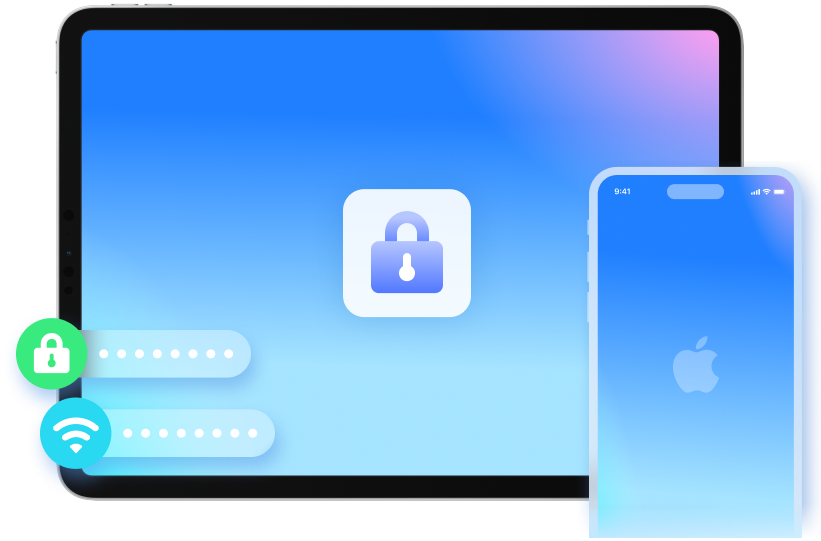
- هل نسيت الحساب البريدي الذي تدخله إلى جهاز iPhone الخاص بك؟ هل أنت غير قادر على تذكر كلمات المرور الخاصة بك على Twitter أو Facebook؟ في هذه الحالات، استخدم Dr.Fone - Password Manager (iOS)). يمكنك فحص واستعادة حساباتك وكلمات المرور الخاصة بها.
- في بعض الأحيان، لا تتذكر كلمة مرور Wi-Fi المحفوظة على iPhone. لا تُصب بالذعر، للتغلب على هذه المشكلة، استخدم Dr.Fone - Password Manager .
- إذا كنت لا تستطيع تذكر رمز مرور iPad أو iPhone Screen Time، فاستخدم Dr.Fone - Password Manager (iOS). سيساعدك ذلك على استعادة رمز مرور Screen Time الخاص بك بسرعة.
خطوات استخدام تطبيق كلمة المرور
الخطوة 1 . قم بتنزيل Dr.Fone-Password Manager (iOS) على نظامك وحدد خيار Password Manager.

الخطوة 2: قم بتوصيل الكمبيوتر بجهاز iOS باستخدام كابل Lightning. إذا قام بعرض تنبيه Trust This Computer على نظامك، فاضغط على "Trust".

الخطوة 3. اضغط الخيار “start scan". سيساعدك على اكتشاف كلمة مرور حسابك على جهاز iOS الخاص بك.

الخطوة 4 </ strong>. ابحث الآن عن كلمات المرور التي تريد العثور عليها باستخدام Dr.Fone-Password Manager (iOS).

كيفية تصدير كلمة المرور كملف CSV
ملف CSV (قيم مفصولة بفواصل) هو ملف نصي عادي. يقوم بتخزين معلومات جدول البيانات وأورق العمل. غالبًا ما تكون محتويات هذا الملف عبارة عن جدول نصي أو تواريخ أو أرقام.
يمكنك بسهولة استيراد وتصدير ملفات CSV باستخدام البرامج التي تخزن المعلومات في الجداول.
فيما يلي بعض الخطوات لتصدير كلمات المرور بتنسيق CSV:
الخطوة 1: </ strong> اضغط الزر "Export".

الخطوة 2: </ strong> اختر تنسيق CSV الذي تريد تصديره. على سبيل المثال، يمكنك تصدير كلمات مرور iPhone أو iPad بأي شكل من الأشكال. يمكنك استيرادها إلى أدوات مختلفة مثل Keeper و iPassword و LastPass الخ.

لنظام Android:
تطبيق 1: 1Password
1Password هو تطبيق إدارة كلمات مرور آمن وموثوق بواجهة مستخدم ممتازة. يساعد في مشاركة كلمة المرور مع العائلات أو فرق العمل. كما يوفر العديد من ميزات الأمان الإضافية لمستخدمي Android للحفاظ على أمان بياناتهم، مثل:
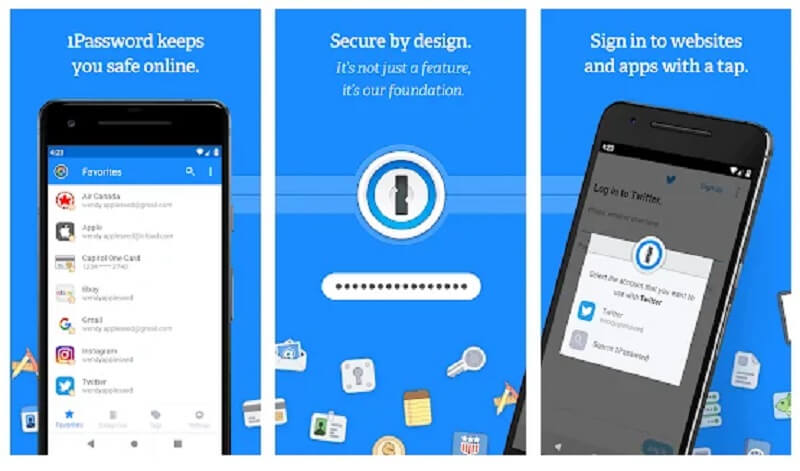
- Watchtower: أداة شاملة لتدقيق كلمات المرور تقوم بفحص الدرك نت بحثًا عن أي خرق للبيانات. كما أنه يفحص خزنة كلمات المرور الخاصة بك لتحديد كلمات المرور الضعيفة. بعد ذلك، يخطرك إذا كان لديك أي كلمة مرور تحتاج إلى تغيير.
- 2FA: يقوم بمزامنة تطبيقات كلمات المرور لمرة واحدة مثل مصادقات USB و Authy لتحسين أمان الخزنة. تُساعد أداة المصادقة المدمجة أيضًا في المصادقة بسهولة على بيانات الاعتماد المتوافقة مع المصادقة الثنائية (2FA) عبر الإنترنت.
- Travel mode وضع السفر: يزيل مؤقتًا بعض عمليات تسجيل الدخول بحيث يمكنك حماية البيانات الحساسة من اللصوص والعملاء المتطفلين.
خطوات استخدام 1Password
الخطوة 1: في البداية، عليك أن تقرر ما إذا كنت ترغب في استخدام 1Password بشكل فردي أو مع عائلتك. ستتلقى رسالة بريد إلكتروني على الفور لتأكيد الحساب.
password-app-benefits-19
بعد ذلك، حدد كلمة مرور رئيسية قوية ستستخدمها لإلغاء تأمين 1Password.
الخطوة 2: هذا التطبيق متاح على جميع الأجهزة، لذا يمكنك دائمًا الحصول على معلوماتك في أي مكان. مهما كانت التغييرات التي تجريها على الجهاز، يمكن رؤيتها على الفور في أي مكان آخر.
يمكنك فعل الكثير مع هذا التطبيق. على سبيل المثال، تعبئة كلمات المرور تلقائيًا، حتى تتمكن من إعداد التطبيقات بعد التسجيل.
الخطوة 3: بمجرد تثبيت 1Password، يمكنك استخدامها في متصفحك لحفظ كلمات المرور وتعبئتها على الفور في المواقع المختلفة التي تزورها
التطبيق 2: Dashlane
Dashlane هو مدير كلمات مرور جيد يحمي بيانات اعتماد تسجيل الدخول بتشفير 256-bit AES. بالإضافة إلى ذلك، يحتوي على واجهة مستخدم ممتازة ويأتي مع المlيزات الإضافية التالية:
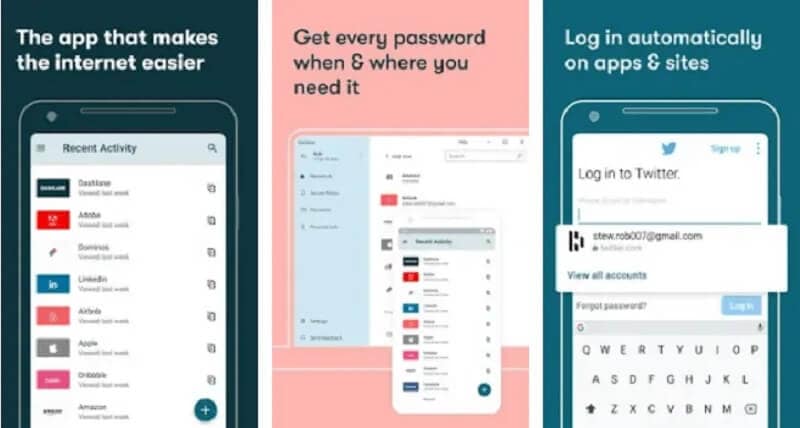
خطوات استخدام Dashlane
الخطوة 1: قم بتثبيت تطبيق Dashlane وحسابك. ثم، اضغط على زر البدء.
الخطوة 2. بعد ذلك، قم بإنشاء كلمة مرورك الرئيسية، والتي ستستخدمها لتسجيل الدخول إلى حساب Dashlane.
الخطوة 3: أعد إدخال كلمة مرورك الرئيسية لتفعيل إلغاء القفل باستخدام المقاييس الحيوية وإعادة تعيين كلمة المرور الرئيسية باستخدام ميزة العلامات الحيوية.
الخطوة 4 : للاستفادة من Dashlane، بمجرد إنشاء حسابك، قم بتنشيط التعبئة التلقائية.
Keeper
Keeper هو تطبيق كلمات مرور آمن وسهل الاستخدام يشتمل على أداة مراسلة مشفرة فريدة ومساحة تخزين مشفرة بشكل كبير. يحمي كلمات المرور وبيانات المستخدم والمحادثات مع الكثير من ميزات الأمان، مثل:
- KeeperChat: يمكن للمستخدمين مشاركة الرسائل النصية والصور المشفرة وحتى محو توقيتات الحذف-الذاتي بشكل دائم.
- Encrypted storage تخزين مشفر: يوفر 10 إلى 100 غيغابايت من التخزين السحابي المشفر.
- BreachWatch: يراقب الدار نت للبحث عن أي اختراقات للحساب ويوفر تنبيهات محدثة.
- Two-factor authentication (2FA): وهو متوافق مع مصادقات TOTP ورموز USB والمسح البيومتري المدمج في Android.
LastPass
LastPass يقدم الأفضل ويؤمن تطبيق مدير كلمات المرور المجاني. يحتوي على الميزات الأساسية التالية التي تحتاجها لإدارة كلمات المرور الخاصة بك بأمان:
- تخزين غير محدود لكلمات المرور: تساعدك هذه الأداة في حفظ العديد من كلمات المرور على عدد غير محدود من الأجهزة في الباقة المجانية.
- تدقيق كلمة المرور + تغيير كلمة المرور: يقوم تلقائيًا بفحص التخزين الخاص بك بحثًا عن كلمات مرور ضعيفة وتغيير كلمات المرور عبر مواقع مختلفة.
- 2FA: يتضمن التوافق مع تطبيقات كلمات المرور لمرة واحدة مثل Authy.
- استعادة الحساب: يساعدك على استعادة الوصول إلى خزنة LastPass إذا فقدت كلمة مرورك الرئيسية.
في الختام
من الضروري استخدام تطبيقات كلمات المرور لإدارة كلمات المرور الخاصة بك أو بيانات اعتماد تسجيل الدخول بشكل صحيح. Dr. Fone هو أحد أفضل برامج إدارة كلمات المرور الموثوقة التي يجب على المرء استخدامها. </ p>
باختصار، إذا كنت تمتلك iPhone، فإننا نوصي باستخدام Dr.Fone- Password Manager (iOS). بالنسبة لنظام Android، يمكنك استخدام أي من التطبيقات الأخرى المذكورة أعلاه.